月間5万PV達成*アクセスアップの理由検証!はてなブログは「PROに変更」が吉

余談ですが、当ブログのアクセス数(PV)が月間5万を超えました。
- 1日の平均PVは1500~2000
くらいです。
うっ…
嬉しい!
月間5万PV程度で喜ぶでないぞよ!
というお声も聞こえてきそうですが、個人的には小さな目標をクリアしたという満足感があります。
- はてなブログを無料版から有料版(PRO)に変えた効果がでた
ようで、嬉しくも感じています。

ということで今回の記事では、アクセス数が増えた理由を自分なりに考察したいと思います。
- はてなブログで雑記ブログを運営している方
- はてなPROに変えようか悩んでいる方
- 1日のPV数が300~500前後で伸び悩んでいる方
がいれば、参考にしてください。
アクセスアップに記事数の多さは関係ない?
さて、私は以前、50記事投稿を達成したときにこのような記事を書きました。
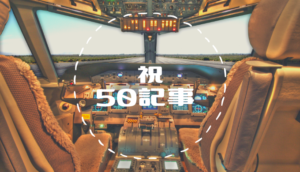
この記事からもわかるように
- 全体の記事数50のとき1日約300~500PV
でした。
それから半年ほど経ちましたが、現在の記事数は72。
つまり22記事しか増えていません。
それでも、およそ半年で約3倍PVが増えています。
ブログのアクセス数を伸ばすコツとして、よく挙げられるのが
- とにかく記事数を増やすこと
だと思います。
けれども実際は、忙しくてブログを書く暇がなかったり、文章を書く気に慣れないという日もあります。
また、記事を増やすことだけを目的にして、文字数の少ない書きたくない記事を書くよりも、自分のペースでまったりと好きな記事について文章を書く方が、楽しいですよね。
記事数はもちろん多い方がいいです。
でも、半年約20記事増やしただけでPVが3倍に増えるのであれば、記事の多さだけが絶対ではないと思います。
記事数は増やしていないが、書き直しは多い!
私は記事数を増やす頻度は少ないです。
が
- 記事をリライト(書き直し)することがとても多い
という癖があります。
一度書いた記事でも、もう一度読んで訂正を入れたり、分割するということが多いです。
例えばバンコク旅行に関する記事も、最初は一つの記事にグルメ、マッサージ、観光スポットなどのすべての内容をまとめていました。
でも、長くて読みにくいので、4つの記事に分割しました。
書き直してみると
- 意外と文章量が増え、独立した一つの記事
になりました。
新しく記事を一から書くよりもうんと楽で楽しい作業になります。
そのおかげでアクセスが増えた記事も実際にあります。
自分が投稿した記事を読み直して、より良くするために編集を繰り返すというのは大切なのかもしれません。
やっぱりはてなPROに変えたおかげ?
個人的にはやはりこれが最大の要因ではないかと考えています。
はてなブログは基本無料でも使えるので、最初はPROにする意味がわかりませんでした。
でも個人的に、PROに変えるメリットはとても大きいです。
お金を払うとフシギと愛着が沸く
まずPROにすることで、ブログに対する愛着が強くなります。
私は1年コースに加入したので
- 合計8434円ブログ運営のために出費
しています。
つまりきちんとブログを更新しないと8434円の使用料が無駄になってしまいます。
最初はお金を無駄にしてしまうのではないかと不安でした。
PROに変えるのをためらっていたのですが
- 趣味に1年間でたった8000円のお金をかけるだけ
と考えれば、安いものなのではないかと考えなおしました。
また結果として、当ブログの運営だけで利用料金分のお金をきちんと回収することができています。
今月だけでも合計20000円程お金が入ってきました。
来年分のブログ運営費もすでに稼げたことになります。
次回は2年分で更新する予定です。
最初にいきなりPROにする必要はないと思いますが、1日500PVを超えたあたりからはPROに変更した方が結果として吉◎と考えてよいと思います。
悩んでいる方は、参考にしてください。
ただ、PROにしただけでPVが増えるとも断言しにくいので、以下二つのポイントをPROの利点としてまとめておきます。
PROの利点①デザインカスタマイズを行う
WEBデザインに関してはズブの素人ですが、もともと興味があったのでPROに変更したのをきっかけに色々とデザインをいじりました。
とりあえずPROにしなくても、すぐにできる簡単カスタマイズを少しだけピックアップして箇条書きにしておきます。
*目次をつくる
各記事の見出しを目次化できる機能です。
記事を書いていて「目次を入れたいなあ」と思った部分に
- [ ]のなかに:contentsと書き込むだけでOK
です。
見たままモードでOK、HTML編集モードにする必要もありません。
長い記事の時はやはり目次があると見易くなるかなと思います。お手軽なので、お勧めです。
*文字の大きさを変える
スマホからのアクセスが多いことを考慮して、文字の大きさを変えました。
色々試しましたが16pxが一番見やすいと思います。
以下のコードを
- 「管理画面」➡「デザイン設定」➡「スマートフォン」➡「タイトル下」のところにコピペするだけでOK
です。
ちなみに私は「スマートフォン用にHTMLを設定する」にチェックしています。
<!–文字の大きさ –>
<style type=”text/css”>
.entry-content {
font-size:16px;
}
</style>
文字を大きくするだけでスマホから見たとき、記事が大変よみやすくなるのでお勧めです。
*はてなヘッダーを消す
スマートフォンで開くと画面の上にはてなブログへのログインを促すバーが出てきます。これを消します。
さっきと同じく
- 「管理画面」
- >「デザイン設定」
- >「スマートフォン」
- >「タイトル下」のところにコピペするだけでOK
です。
<style>
/* はてなヘッダー有無 */
#globalheader-container {
display:none;
}
/* 余白調整 */
#container {
padding-top:20px;
}
</style>
画面がとてもすっきりして、はてなブロガーでない訪問者が煩わされることもなくなると思います。
*見出しのデザインを変える
大見出し、中身出し、小見出しのデザインをお洒落にすることができます。
ぐっとブログがお洒落になりますので、ぜひカスタマイズしておきたいところです。
私は以下のブログ記事を参考にして、見出しを変更しました。
紹介されているコードを
<style>
コードをコピペ
</style>
で挟んで「デザイン設定」の「記事上」に貼り付ければOKです。
ちなみにはてなブログでは
- 大見出しはh3
- 中見出しはh4
- 小見出しはh5
というコードで表されています。
変えたい見出しの番号にh横の数字を変えてくださいね。
上の記事には沢山の見出しデザインが紹介されているので、気になる方はチェックしてみてください。
カラーチャートは以下のページを参考にしています。
▶カラーチャート/Web Safeカラー 216色 – TAG index
私も色々と試して、一番お気に入りのものを採用しました。
*ヘッダーのタイトル画像をオリジナルにする
折角のホームページなのでオリジナル使用にしたいと思い、タイトル画像を作成しました。
画像を作成したら、デザイン設定で以下のようにタイトル画像に設定すればOKです。
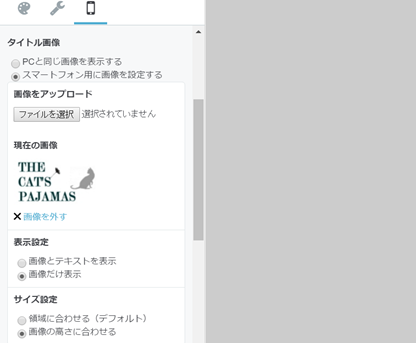
タイトル画像がオリジナルになると、一気にはてなブログっぽさが消えてテンションが上がるのでオススメです。
*マーカーで太字を強調する
太字効果だけで物足りないと感じる方は、以下のコードを使って、太字にさらにマーカーを引くことができます。
以下のブログ記事を参考にしました。
▶【コピペ+α】はてなブログで文章を読みやすくするカスタマイズ集 – いつ俺〜いつから俺ができないと錯覚していた?〜
以下のコードを
- 「管理画面」
- >「デザイン設定」
- >「スマートフォン」
- >「タイトル下」のところにコピペするだけでOK
です。
<!–マーカー強調–>
<style type=text/css>
.entry-content strong {
background: linear-gradient(transparent 60%, #ffcccc 40%);
}
</style>
おそらく太字設定の部分を強調することができると思います。
個人的には少しくどいようにも感じているので、現在は使用していません。
*フッターの非表示設定をする(PRO限定)
PROにすると、フッターの編集が可能になります。
最初に私がやったのは、はてなブログの案内表示を、非表示にすることです。
以下のコードを
- 「管理画面」➡「デザイン設定」➡「スマートフォン」➡「フッタ」➡「フッタ」のところにコピペするだけでOK
です。
<!–非表示設定 –>
<style>
.footer-action-wrapper{display:none;}
/*↑はてなブログを始めよう等の非表示*/
.touch-item-list{display:none;}
/*↑はてなブログ開発ブログ等のリンクの非表示*/
</style>
<!–非表示設定ここまで –>
スマホからのアクセスが多いことを考慮して、一番下にカテゴリー欄を作成したり、トグルメニューを導入したりしています。
無料ブログでもできることが多いのですが
- PROにすることで制限がなく、好きなことをできる
ようになります。
デザインカスタマイズは大した時間もかかりません。
ブログに対する愛着が沸き、記事も読みやすくなるので、とてもお勧めです。
※より細かなカスタマイズに関して知りたい方は、下の記事を参考にしてください。

PROの利点②独自ドメインの使用
個人的には
- 独自ドメインに変更したことが結果としてアクセスアップにつながったのではないか?
と考えています。
はてなブログは、PROにするだけで独自ドメインに切り替わるわけではありません。
別の外部サービスで独自ドメインというものを取得する必要があります。
それをはてなブログに貼り付けて登録するという手間が必要なんです。
私が使用しているのは
です。
ここで自分のドメインをつくります。
ドメインというのは
- ホームページのアドレス(住所のようなものと考えればOK)
です。
無料のはてなブログで使っているアドレスは、いわば賃貸物件です。
大家さんの都合で勝手に追い出されたり、撤去されてしまう危険もあります。
でも独自ドメインは、いわば自分の一軒家。
Googleからの信頼も高くなり、検索上位に表示されやすくなります。
またGoogleアドセンスという広告サービスを使うことができるので、ブログで収益を出すことができるようになります。
少し手間がかかりましたが、以下のようなサイトを参考に、素人でも簡単に登録することができました。
>>はてなブログで独自ドメインを設定する方法!ドメインは【お名前.com】で取得したよ♪
お名前.com登録時の注意点
ちなみにお名前.comに登録してドメインを取得すると
- 【重要】ドメイン情報認証のお願いというメール
が届きます。
添付されているURLをクリックするだけでOKなのです。
が、私はこのメールを見逃していたため、登録に大変手間取りました。
参考にしてください。
独自ドメイン変更後のアクセス推移は?
はてなPROに切り替えたものの、最初は独自ドメインを取得していませんでした。
というのも
- 独自ドメインにすることのメリットがよくわからなかった
- 登録に手間取ったおかげで少し怖くなってしまった
のです。
そのうえ変更した当初、最初はブログへのアクセス数が以下のグラフからもわかるように、どんどん減りました。
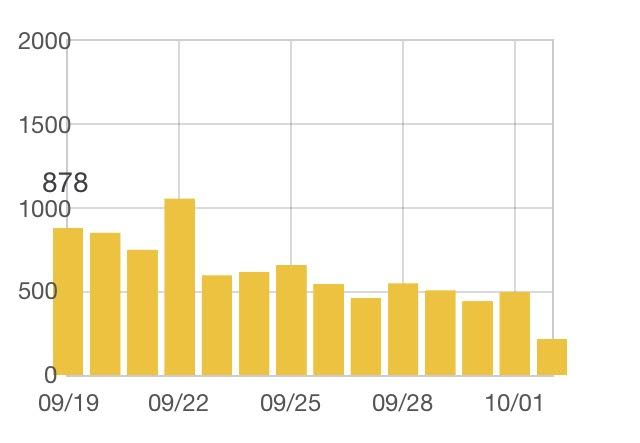
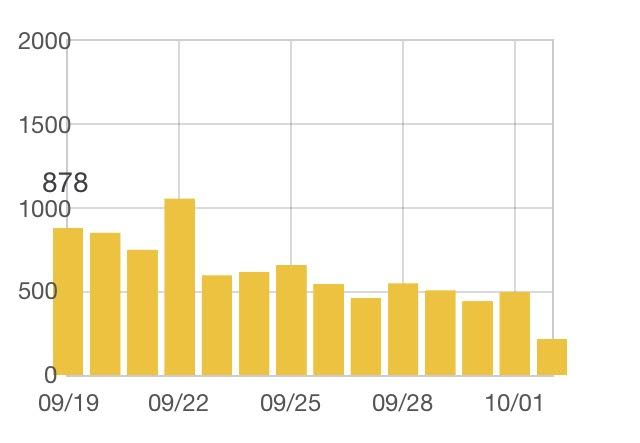
しかし結果として
- 数か月後にブログへのアクセスは2倍以上に増加
しています。
結果が出るまで2~3か月のラグがあると考えた方が良いかもしれません。
何事も気長にやるのが一番です。
ちなみにはてなブログに関しては、以下の書籍が出ています。
読みやすくで情報量も意外と多かったので、おすすめです。
まとめ|はてなブログのアクセスアップを考える
長々と書きましたが、月間5万PVを達成したことで
- ブログを止めずに続けてよかったという気持ち
- はてなPROへの投資も無駄にならずに済んだとホッとした
という内容でした。
今後の目標は、早いところ100記事投稿を達成し、月間10万PVを目指して、今後とも工夫を重ねていくことかなと考えております。
また雑記ブログだけでなく、もう少し趣味に特化したブログを並行して作成していきたいです。
(はてなブログPROは全部で10個、ブログが作れます)
反省するべき点は多いですが、色々と学んでいきたいものです。
同じようにはてなブログを運営している人の参考になる記事になっていれば幸いです。
最後まで読んでくださり、ありがとうございました。
★追記
その後、無事に月間10万PVを達成することができました!
思えばこの記事を書いてから、1年半の月日がかかりました。
記事数や、アクセス推移、収益に関してはすべて下の記事にまとめていますので、気になる方は参考にしてください。
月間10万PVをようやく達成した理由は?収益・PV推移・記事数まとめ


次は20万PVを目標に、コツコツ頑張りたいと思います。
はてなブログに関する他の記事
【関連】はてなからWPへ引っ越し


【関連】はてなデザイン簡単設定方法


【関連】はてなでAmazon物販注意点




コメント
コメント一覧 (1件)
新しい記事増やすのもいいですが、やはり、記事のリライトは大事なようですね。参考になりました。